win10系统不能设置宽带dns如何解决
发布时间:2018-06-29 17:06:53 浏览数: 小编:yimin
不少通过ADSL拨号连接的网友发现安装win10安装版后,网络连接中的“宽带连接”无法修改DNS地址了。具体表现为“宽带连接”中“Internet协议版本4(TCP/IPv4)”的属性按钮点击没有反应。那么怎么办呢?如何解决这个问题?
系统推荐:系统族win10系统下载
系统推荐:系统族win10系统下载
1、首先断开拨号连接。打开此电脑,点击“查看”标签,点击“选项”。

2、在“文件夹选项”窗口中,点击“查看”标签,选择“显示隐藏的文件、文件夹和驱动器”。然后点确定。

3、在此电脑地址栏中输入%AppData%\Microsoft\Network\Connections\Pbk,并回车
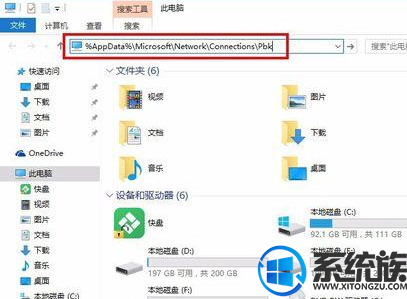
4、右键选择rasphone.pbk,打开方式选择记事本。然后查找IpDnsAddress和IpDns2Address(这两处分别对应首选DNS地址和备用DNS地址),输入oneDNS的两个ip,
IpDnsAddress=114.215.126.16
IpDns2Address=112.124.47.27
保存文件,重新连接拨号连接即可。
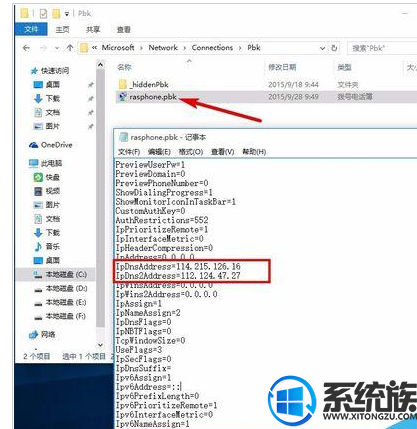
以上便是不能设置宽带dns的解决办法啦,有需要的小伙伴赶紧动手尝试一下吧,希望可以帮助到你,感谢大家对我们系统族的喜欢和浏览,觉得本文不错就收藏和分享起来吧!如果大家有什么更好的方法也可以和我们分享一下。



















